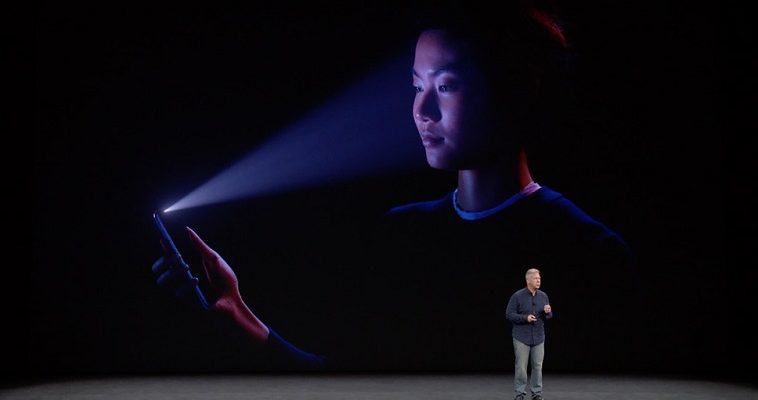- Главная
- Советы и помощь
- Как работать с новыми форматами фото и видео в iOS 11
Как работать с новыми форматами фото и видео в iOS 11
19 сентября стала доступна для загрузки финальная версия операционной системы iOS 11, главным нововведением которой стали форматы HEIF и HEVC. Теперь все «яблочные» смартфоны, начиная от iPhone 7, и новее, снимают фото и видео в этих форматах, однако, как с ними работать, знают далеко не все.
Предисловие
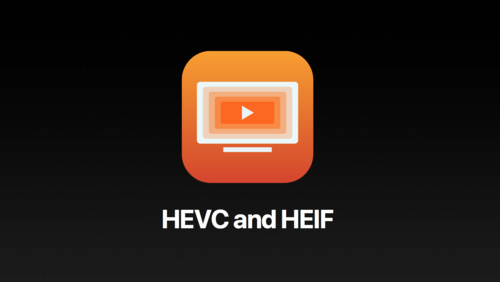
Главным преимуществом форматов HEIF и HEVC является то, что они занимают меньше места по сравнению с JPG и h.264, и при этом дают такое же качество картинки.
Однако у этого нововведения есть одна большая проблема – в настоящее время работать с форматами HEIF и HEVC могут только устройства на iOS 11 и macOS High Sierra. Это означает, что, если вы попытаетесь выложить фотографию или видеоролик в таком формате на сайт, отправить их кому-то в мессенджере, либо попытаетесь открыть их на компьютере с операционной системой Windows, у вас ничего не получится.
Из этой ситуации есть два выхода – отключить создание файлов в этих форматах, или переконвертировать их в привычные форматы прямо на iPhone или iPad.
Как отключить создание файлов в форматах HEIF и HEVC
Чтобы отключить создание файлов в форматах HEIF и HEVC, в iPhone 7 и новее, выполните следующие шаги:
- Откройте «Настройки»;
- Перейдите в раздел «Камера»;
- Выберите пункт «Форматы»;
- Поставьте галочку напротив пункта «Наиболее совместимые».
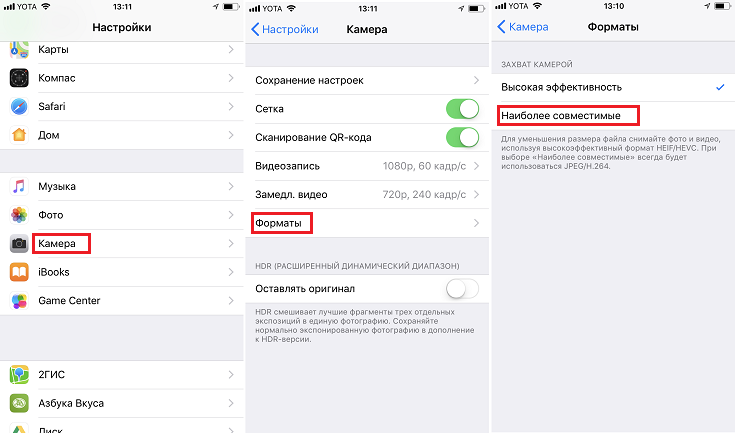
Теперь фотографии и видео будут сохраняться в память вашего iPhone в старых форматах, и вы без проблем сможете загружать их на сайты, либо запускать на ПК, однако вес таких материалов будет по-прежнему большой.
Как переконвертировать HEIF и HEVC в привычные форматы прямо на iPhone или iPad
Если вы все же хотите сэкономить память вашего iPhone, либо не хотите отключать функцию создания файлов в новых форматах по каким-то другим причинам, однако планируете работать с ними на устройствах с Windows, их необходимо переконвертировать в привычные форматы (JPEG и MP4).
Для того, чтобы сделать это прямо на iPhone:
- Откройте приложение «Фотографии»;
- Выберите нужное фото или видео;
- Нажмите на значок «Поделиться», после чего выберите пункт «Сохранить в Файлы»;
- В открывшемся окне выберите, куда сохранить файл. Если на вашем iPhone есть приложение, которое синхронизирует данные с ПК, то можно сохранить в него, в противном случае сохраните файл в iCloud — и он сохранится там в старом формате (JPEG).
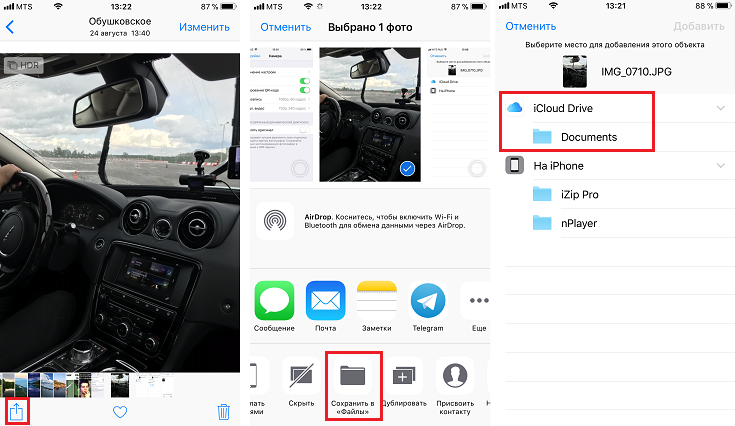
Если вы все сделали правильно, вы найдете нужный вам файл на сайте iCloud.
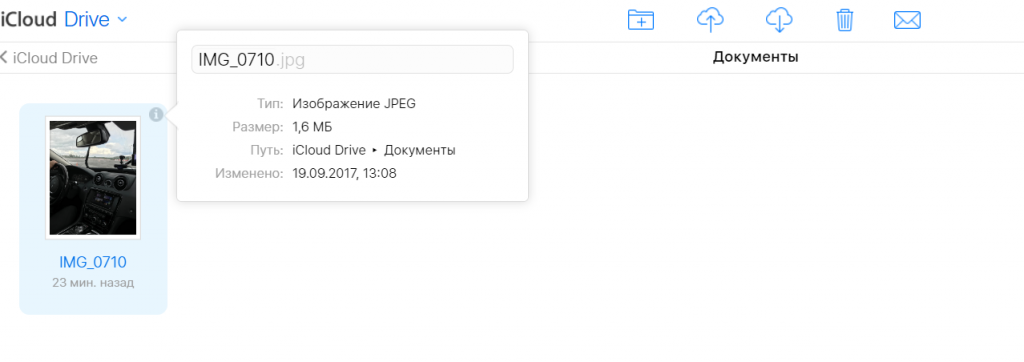
Теперь вы знаете, что делать с новыми форматами фото и видео в iOS 11. Если у вас остались какие-либо вопросы, задавайте их в комментариях!
Читайте также: